作品編集画面(サムネイル表示)
作品編集画面で  (縮小表示)をタップすると、編集している作品の全ページがサムネイルで一覧表示され、ページの追加や削除、複製などができます。また、ページの順番を並べ替えることもできます。
(縮小表示)をタップすると、編集している作品の全ページがサムネイルで一覧表示され、ページの追加や削除、複製などができます。また、ページの順番を並べ替えることもできます。
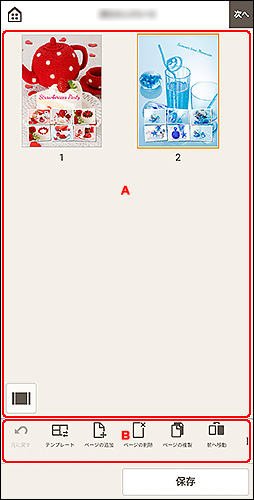
A:ページ表示エリア
作品の全ページが一覧表示されます。
 参考
参考
- ご使用の端末によっては、すべてのページが表示されていないことがあります。ページ表示エリアを上にフリックすると、隠れているページが表示されます。
 (拡大表示)
(拡大表示)- タップすると、作品編集画面に切り替わります。
B:編集ツールエリア
 参考
参考
- 表示される項目は、作品によって異なります。
- 隠れているツールがある場合、
 (前へ)や
(前へ)や  (次へ)が表示されます。編集ツールエリアを左右にフリックすると、隠れているツールが表示されます。
(次へ)が表示されます。編集ツールエリアを左右にフリックすると、隠れているツールが表示されます。
 [元に戻す]
[元に戻す]-
直前の操作を取り消せます。
タップするたびに、ひとつ前の状態に戻ります。
 [テンプレート]
[テンプレート]-
テンプレートを変更できます。
 参考
参考- テンプレートの変更について、詳しくは「テンプレートを変更する」を参照してください。
 [ページの追加]
[ページの追加]- 選んだページの後ろに、新しいページを追加します。
 [ページの削除]
[ページの削除]- 選んだページを削除します。
 [ページの複製]
[ページの複製]- 選んだページを複製します。
 [前へ移動]
[前へ移動]- 選んだページを1ページ前に移動します。
 [後ろへ移動]
[後ろへ移動]- 選んだページを1ページ後ろに移動します。
 参考
参考
- ページの追加/削除/複製/並べ替えについて、詳しくは「ページを追加/削除/並べ替える」を参照してください。
